
319630
.pdf
Федеральное агентство связи
Государственное образовательное учреждение высшего профессионального образования
ПОВОЛЖСКИЙ ГОСУДАРСТВЕННЫЙ УНИВЕРСИТЕТ ТЕЛЕКОММУНИКАЦИЙ И ИНФОРМАТИКИ
ЭЛЕКТРОННАЯ БИБЛИОТЕЧНАЯ СИСТЕМА
Самара

Государственное образовательное учреждение высшего профессионального образования
Поволжский государственный университет телекоммуникаций и информатики
Кафедра Экономические и информационные системы
МЕТОДИЧЕСКИЕ УКАЗАНИЯ к лабораторным работам по дисциплине Инженерная и компьютерная
графика.
Раздел: Компьютерная графика. Практическое руководство работы в КОМПАС
Часть 1
Самара, 2011
2

Богданова, Е.А. Методические указания к лабораторным работам по дисциплине Инженерная и компьютерная графика. Раздел: Компьютерная графика. Практическое руководство работы в КОМПАС. Часть 1 [Текст]/ Е.А.Богданова, Ж.И.Бородина. – Самара: ПГУТИ, 2011. – 47с.: ил.
Методические указания предназначены для студентов 1 курса дневной формы обучения специальностей 210400, 210401, 210402, 210403, 210404,
210405, 210406, 230302, 220201, 220601, 200600, 080801, а также для студентов
1 и 1у курса заочной формы обучения специальностей 210404, 210406, 080801. Методические указания служат практическим руководством работы в
графическом пакете КОМПАС в рамках лабораторных работ по дисциплинам Инженерная и компьютерная графика, Компьютерная графика.
Методические указания рекомендованы к изданию методическим Советом ПГУТИ
Редактор – к.т.н., доцент Матвеева Е.А.
Рецензент – заведующий кафедрой инженерной графики ГОУ ВПО «Самарский государственный аэрокосмический университет имени академика С.П.Королева (национальный исследовательский университет)» к.т.н., доцент В.И.Иващенко
©ГОУ ВПО ПГУТИ
©Богданова Е.А.
©Бородина Ж.И.
2011
3

|
|
Содержание |
|
Введение……………………………………………… |
4 |
||
Лабораторная работа №1. Знакомство с основными |
|
||
элементами |
интерфейса |
программы |
|
КОМПАС………….…………………………. |
5 |
||
Контрольные вопросы………………………………. |
17 |
||
Лабораторная |
работа №2. |
Использование |
|
глобальных, локальных и клавиатурных |
|
||
привязок……………………………………… |
18 |
||
Самостоятельная работа…………………………….. |
31 |
||
Контрольные вопросы………………………………. |
32 |
||
Лабораторная работа №3. Основные приемы |
|
||
построения |
и |
редактирования |
|
геометрических объектов………………….... |
33 |
||
Самостоятельная работа…………………………….. |
45 |
||
Контрольные вопросы………………………………. |
46 |
||
Список источников информации…………………… |
47 |
||
4

Введение
Система трехмерного твердотельного моделирования КОМПАС – 3D V9 предназначена для автоматизации проектно-конструкторских работ в различных отраслях деятельности. Она успешно используется в машиностроении, архитектуре, строительстве, составлении планов и схем - везде, где необходимо разрабатывать и выпускать графические и текстовые документы.
КОМПАС - графический редактор, позволяющий разрабатывать и выпускать различные документы - эскизы, чертежи, схемы, плакаты и т.д. КОМПАС позволяет работать со всеми типами графических примитивов, необходимыми для выполнения любого построения. Модель чертежа КОМПAС ориентирована на ЕСКД, что позволяет безо всяких дополнительных оболочек и надстроек выпускать полностью соответствующую стандартам документацию. При работе с текстовым документом доступны все основные возможности: работа с растровыми и векторными шрифтами Windows, выбор параметров шрифта (размер, наклон, начертание, цвет и т.д.), выбор параметров абзаца, ввод специальных знаков и символов, надстрочных и подстрочных символов, индексов, дробей, вставка рисунков и графических файлов КОМПАС.
Данные методические указания содержат ряд лабораторных работ, которые позволяют ознакомиться с возможностями и практическими основами построения геометрических объектов в графическом редакторе КОМПАС.
Указания состоят из двух частей. Первая часть (лабораторные работы №№1-3) посвящена основам создания геометрических объектов, работе с примитивами, привязками, редактированию изображений.
5
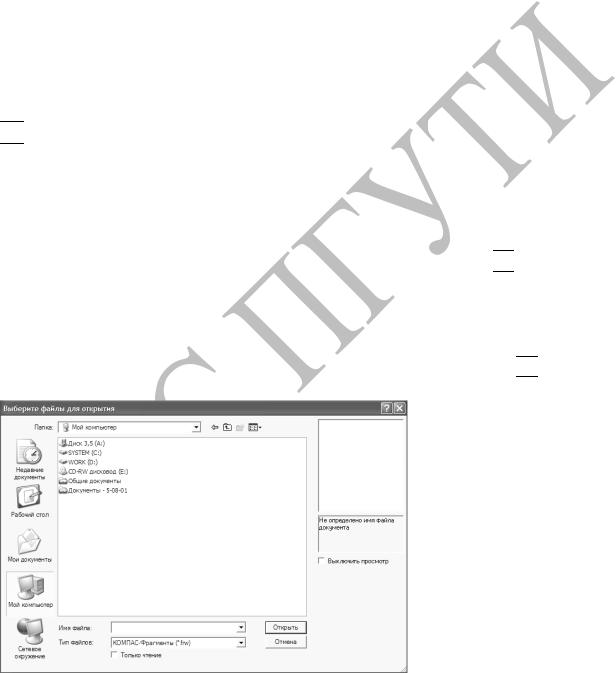
Copyright ОАО «ЦКБ «БИБКОМ» & ООО «Aгентство Kнига-Cервис»
Лабораторная работа №1
Знакомство с основными элементами интерфейса программы КОМПАС
Цель работы
1)Научиться осуществлять вход и выход из сеанса работы с программой КОМПАС.
2)Научиться открывать существующий документ и создавать новый.
3)Изучить главные элементы интерфейса.
4)Познакомиться с основными приемами работы с программой КОМПАС.
Упражнение 1. Запуск и выход из программы КОМПАС Задание 1. Запуск программы
1) Запуск программы осуществляется щелчком по пиктограмме КОМПАС

 на рабочем столе.
на рабочем столе.
2) Если на рабочем столе пиктограмма отсутствует, то выберите ее из раскрывающегося списка команд: Пуск → Все программы → АСКОН → КОМПАС – 3D V9.
Задание 2. Выход из программы
Для выхода из программы нажать на кнопку «Закрыть» 
 .
.
Упражнение 2. Открытие существующего документа в КОМПАС
1)Запустите программу.
2)Для открытия существующего документа щелкните указателем мыши
на кнопке «Открыть документ» на панели управления 
 . На экране раскроется диалоговое окно «Выберите файлы для открытия» (рис.1).
. На экране раскроется диалоговое окно «Выберите файлы для открытия» (рис.1).
Рис.1
6

Copyright ОАО «ЦКБ «БИБКОМ» & ООО «Aгентство Kнига-Cервис»
3)Существующие документы, которые будут использоваться в лабораторной работе, находятся в папке «Тренер»: Мой компьютер →
SYSTEM (C:) → Program Files → ASCON→ КОМПАС - 3D V9 → Тренер.
4)Откройте папку «Тренер».
5)Если папка пуста, в раскрывающемся списке «Тип файлов» (внизу диалогового окна) выберите «КОМПАС - Фрагменты (*.frw).
6)В полном списке фрагментов укажите мышью на документ 1-01. Нажмите кнопку «Открыть».
7)Если необходимо, переключите окно документа в полноэкранный
режим, для этого нажмите кнопку «Развернуть» |
и нажмите кнопку на |
панели управления «Показать все» 
 (рис.3). Документ отобразится в максимальном масштабе.
(рис.3). Документ отобразится в максимальном масштабе.
8) Закройте документ. Если в документ внесены изменения, то на экране появится запрос о сохранении этих изменений. Нажмите на «Нет».
Упражнение 3. Открытие нового документа
1)Для открытия нового документа щелкните указателем мыши кнопку
«Создать» 
 на «Панели управления» или в строке меню: Файл → Создать.
на «Панели управления» или в строке меню: Файл → Создать.
На экране раскроется окно «Новый документ».
2)Из предложенных документов выберите «Чертеж». Нажмите 
 . На экране раскроется новый лист чертежа. Разверните документ, если это необходимо.
. На экране раскроется новый лист чертежа. Разверните документ, если это необходимо.
3)Не закрывайте документ, он необходим для следующего упражнения.
Упражнение 4. Знакомство с основными элементами интерфейса программы КОМПАС
Рассмотрите основные элементы окна программы КОМПАС (рис.2). Запомните их названия.
Строка меню. Строка меню расположена в верхней части программного окна, сразу под заголовком. В ней расположены все основные элементы меню системы: Файл, Редактировать, Выделить, Удалить и т.д. В каждом из меню хранятся связанные с ним команды.
Панель управления. Панель управления расположена под строкой меню. На этой панели находятся кнопки, позволяющие обратиться к наиболее часто используемым командам: Создать, Открыть, Сохранить, Печать, Увеличить масштаб, Уменьшить масштаб, Показать все и т.д. (рис. 3).
7

Copyright ОАО «ЦКБ «БИБКОМ» & ООО «Aгентство Kнига-Cервис»
Заголовок окна |
Строка меню |
Панель управления |
Строка текущего состояния
Панель
инструментов
Панель
специального
управления
Строка сообщений Строка параметров
|
Рис 2 |
Увеличить |
|
масштаб |
Сдвинуть |
Уменьшить |
Обновить |
|
масштаб |
изображение |
Показать все |
Рис.3 Строка текущего состояния. В этой строке отображаются параметры
системы и текущего документа: Текущий шаг курсора, Состояния видов, Состояния слоев, Текущие координаты курсора и ряд других параметров.
Строка сообщений. Служит для отображения различной служебной информации об объектах, отображаемых в окне (например, краткая информация по текущему действию, выполняемому системой). Располагается в самом низу окна.
Панель инструментов состоит из панели переключения и панели страниц
(рис. 4).
Каждая страница содержит определенный набор кнопок, сгруппированных по функциональному признаку: «Геометрия», «Размеры», «Обозначения», «Редактирование», «Параметризация», «Измерения», «Выделение», «Ассоциативные виды», «Спецификация».
8

При нажатии кнопки «Геометрия» на панели переключения открывается страница, на которой собраны команды, с помощью которых можно создавать геометрические объекты: отрезки, окружности, дуги и т.д. Для переключения между страницами пользуются кнопками панели переключения.
Строка параметров автоматически появляется на экране только после вызова какой-либо команды из «Панели инструментов» или в режиме редактирования объектов. Каждый чертежный объект, который создается при работе с программой, обладает определенным набором параметров. Например, параметрами отрезка прямой являются координаты его начальной и конечной точек, длина, угол наклона и стиль линии. Работа со строкой параметров при создании или редактировании чертежных объектов сводится к активизации нужных полей и вводу в них определенных значений параметров.
Панель специального управления автоматически появляется на экране только после вызова какой-либо основной команды из «Панели инструментов». Основными кнопками этой панели являются кнопки
«Создать объект» и «Прервать команду» (рис. 5)
Кнопка геометрия Панель
переключения
Упражнение 5. Работа с инструментальной
панелью
Страница |
|
|
|
инструментальной |
Создать |
Прервать |
|
панели |
|||
объект |
команду |
||
|
|||
|
|
|
|
|
|
|
|
|
|
|
|
|
|
Рис. 4 |
|
|
Рис.5 |
|
||
|
|
Памятка |
студентам |
по |
выполнению |
|
||
|
|
|
|
|
|
|
|
|
упражнений. Графическая часть файла упражнения состоит из двух частей, одна из них – «Образец» (рис. 6). На «Образце» изображено то, что должно получиться в результате выполнения задания. «Образец» дан исключительно для демонстрационных целей. С правой стороны расположена область для выполнения задания,
вней необходимо выполнять все построения, описанные
втекстовой части упражнения. Размеры в лабораторной работе проставлять не нужно. Они предназначены для построения и контроля работы преподавателем. После выполнения упражнения документ сворачивается и открывается документ для следующего упражнения.
9
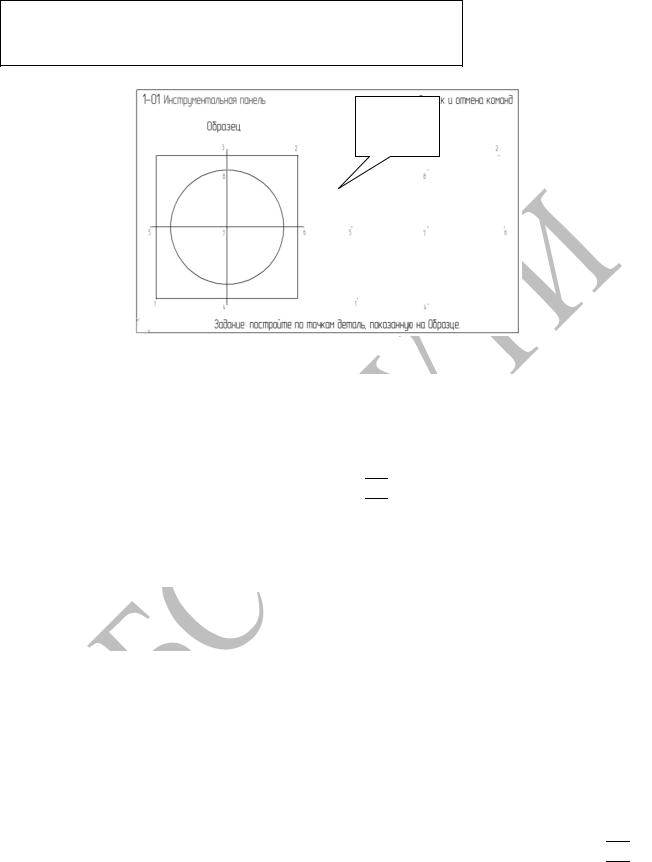
Copyright ОАО «ЦКБ «БИБКОМ» & ООО «Aгентство Kнига-Cервис»
Проверка выполненного задания преподавателем проводится в конце занятия, после чего студент закрывает все документы без сохранения.
Область для выполнения задания
Рис. 6
Запустите программу и откройте документ 1-01.
Задание 1. Построение прямоугольника
1)На панели переключения нажмите кнопку «Геометрия».
2)Для построения прямоугольника щелкните кнопку «Ввод
прямоугольника» на панели инструментов 
 . По умолчанию прямоугольник строится указанием двух вершин на любой из его диагоналей.
. По умолчанию прямоугольник строится указанием двух вершин на любой из его диагоналей.
3)В ответ на запрос системы «Укажите первую вершину прямоугольника или введите ее координаты» (в строке сообщений) щелкните
вточке р1. Система зафиксировала первую вершину.
4)В ответ на запрос системы «Укажите вторую вершину прямоугольника…» переместите курсор в точку р2 и зафиксируйте ее щелчком мыши. Система закончила построение прямоугольника.
5)При выполнении упражнений возникает необходимость удаления объектов, для этого нажмите на кнопку «Прервать команду» на панели специального управления (рис. 5), указателем мыши щелкните по созданному объекту (объект выделяется зеленым цветом) и нажмите на клавишу «Delеtе».
6)Верните исходное построение. Для этого на панели управления нажмите кнопку «Отменить».
Задание 2. Построение отрезков
1) По умолчанию система выполняет построение отрезка по двум его
конечным точкам. Нажмите кнопку «Отрезок» инструментальной панели 
 . 2) В ответ на запрос системы «Укажите начальную точку отрезка или
. 2) В ответ на запрос системы «Укажите начальную точку отрезка или
введите ее координаты», щелкните в точке рЗ. Система зафиксировала начальную точку отрезка.
10
